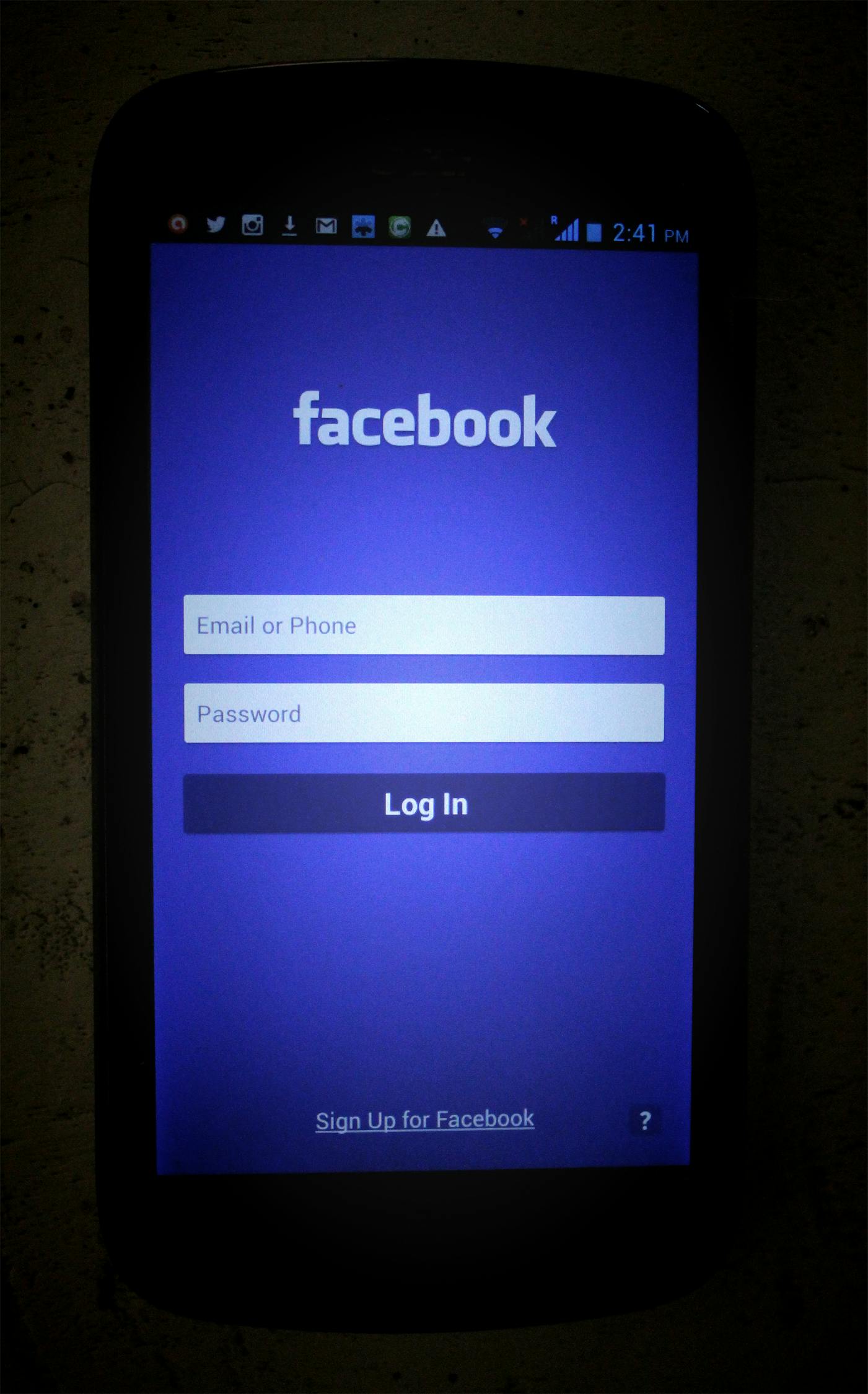在使用电脑的过程中,许多用户都遇到过这样一个令人头疼的问题:C盘满了,当C盘空间不足时,可能会导致系统运行缓慢、软件无法正常安装或更新、甚至出现一些莫名其妙的错误提示,当我们面临C盘满的情况时,应该怎么办呢?本文将为您详细解答。
一、了解C盘满的影响
(一)系统性能下降
C盘是操作系统所在的分区,里面存放着各种重要的系统文件、注册表等核心组件,当C盘空间不够时,系统在读取和写入数据时会变得非常吃力,打开一个大型文件或者启动一个复杂的程序,等待的时间会比平时更长,这是因为系统需要不断在有限的空间内寻找可用的存储位置,并且频繁地进行碎片整理操作,这无疑增加了系统的负担,从而降低了整体的性能。
(二)软件安装和更新受阻
很多软件默认都是安装在C盘的,如果C盘没有足够的空间,就无法顺利地完成安装过程,对于已经安装的软件来说,更新也需要占用一定的磁盘空间来下载新的版本文件并替换旧文件,一旦C盘满了,这些更新就会失败,导致软件可能无法正常使用新功能或者修复已有的漏洞。
(三)影响备份和还原功能
Windows系统自带的一些备份和还原功能也可能因为C盘满而出现问题,在创建系统映像备份时,如果C盘空间不足,备份进程可能会中断或者只备份了一部分内容,这样在需要恢复系统时就不能保证完整性和可靠性。
二、检查C盘占用情况
在采取任何清理措施之前,我们先要弄清楚是什么占用了C盘的大量空间,可以通过以下几种方法进行检查:
(一)磁盘清理工具
Windows自带了磁盘清理工具,这是一个非常方便的小工具,右键点击C盘,选择“属性”,然后在弹出的窗口中找到“磁盘清理”按钮并点击,它会扫描C盘中的临时文件、回收站文件、系统缓存文件等垃圾文件,并给出可以清理的文件大小预估,通过这个工具,我们可以快速地删除一些不必要的文件,释放一部分空间。
(二)查看文件夹大小
1、打开此电脑(我的电脑),右键点击C盘,选择“属性”,在属性窗口中,我们可以看到C盘总容量和已用空间的大致情况,还可以点击“详细信息”按钮,查看各个文件夹所占用的空间大小,通常情况下,Windows文件夹、Program Files文件夹(包含已安装的软件)、Users文件夹(存放用户个人文件)是比较容易占用大量空间的地方。

2、如果想要更直观、更详细的查看文件夹大小,可以使用一些第三方软件,如TreeSize、WizTree等,这些软件能够以图形化的方式展示每个文件夹及其子文件夹的大小,帮助我们更精准地定位到大文件所在的位置。
三、释放C盘空间的方法
(一)清理临时文件
除了使用磁盘清理工具清理临时文件外,我们还可以手动清理一些临时文件夹,打开“运行”对话框(Win + R),输入“%temp%”,回车后会打开一个临时文件夹,其中存放着许多程序运行过程中产生的临时文件,可以直接将里面的文件全部删除(如果有正在使用的文件,系统会提示无法删除),同样地,也可以输入“temp”,打开另一个临时文件夹进行清理。
(二)卸载不需要的软件
随着使用电脑时间的增长,我们可能会安装很多软件,有些软件可能是很久之前安装的,现在已经不再使用,这些软件不仅占据了C盘的空间,还可能在后台运行,消耗系统资源,定期检查已安装的软件列表,将不需要的软件卸载是一个很好的释放空间的方法,可以通过控制面板中的“程序和功能”选项来卸载软件,需要注意的是,在卸载软件时要谨慎选择,确保不会误删重要软件。
(三)移动用户文件
用户的文档、图片、视频等个人文件往往也会占用大量的C盘空间,可以将这些文件移动到其他磁盘分区或者外部存储设备(如U盘、移动硬盘等),将“我的文档”文件夹迁移到D盘,具体操作步骤如下:
1、在桌面空白处右键点击“此电脑”,选择“属性”。
2、点击左侧的“高级系统设置”。

3、在弹出的系统属性窗口中,切换到“高级”选项卡,点击“环境变量”按钮。
4、在环境变量窗口中,找到“用户变量”下的“用户主目录”,然后点击“编辑”。
5、将目标文件夹路径修改为新的存储位置(如D:\Users\用户名),然后确定保存设置,之后,原来C盘中的文件会被自动移动到新的位置。
(四)调整虚拟内存
虚拟内存是Windows系统为了提高性能而利用硬盘空间模拟内存的技术,如果虚拟内存设置不合理,可能会占用过多的C盘空间,可以在控制面板中找到“系统和安全 - 系统 - 高级系统设置”,然后点击“性能”设置中的“设置”按钮,在“高级”选项卡下找到“虚拟内存”,将其更改为自定义大小,并根据自己的实际需求设置合适的初始大小和最大值,可以将虚拟内存设置为物理内存的1.5 - 2倍左右,如果将虚拟内存设置为固定大小,还可以避免系统频繁调整虚拟内存大小而产生碎片,进一步提高系统性能。
(五)清理系统更新备份
Windows系统在安装更新时,有时会保留旧版本的备份文件,以便在出现问题时可以回滚更新,这些备份文件会占用不少C盘空间,可以通过命令行工具来清理这些备份文件,以管理员身份打开命令提示符(在开始菜单中搜索“cmd”,然后右键点击以管理员身份运行),输入“dism.exe /online /cleanup - image /startcomponentcleanup”,按回车键执行命令,这将清理掉一些旧的组件备份文件,释放C盘空间,不过,要注意的是,清理这些备份文件后,如果想回滚到旧版本的操作系统可能会比较困难。
(六)转移系统保护点
系统保护点也是占用C盘空间的一个因素,如果希望减少其对C盘空间的占用,可以考虑将系统保护点转移到其他磁盘分区,打开“系统属性”窗口(与前面调整虚拟内存时的操作类似),切换到“系统保护”选项卡,然后选择一个非C盘的分区,点击“配置”按钮,在弹出的窗口中启用系统保护,并设置合适的磁盘空间使用量,再回到C盘的配置页面,禁用C盘的系统保护或者降低其磁盘空间使用比例。
四、预防C盘再次变满

(一)合理规划磁盘空间
在安装软件时,尽量选择将软件安装到非C盘的分区,现在很多软件都允许用户自定义安装路径,所以在安装时多留意一下安装向导中的路径设置,对于一些较大的游戏或者应用程序,更是要考虑好安装位置,避免它们直接挤占C盘空间。
(二)养成良好的文件管理习惯
及时整理自己的个人文件,不要随意将文件保存在C盘中,按照文件类型或者用途将文件分类保存到不同的文件夹里,并且定期删除无用的文件,也要注意一些隐藏文件夹,如浏览器的缓存文件夹等,可以设置浏览器定期清理缓存或者手动清理。
(三)监控磁盘空间
可以使用一些磁盘监控软件来实时监控各磁盘分区的使用情况,当某个磁盘分区即将达到容量上限时,软件会发出提醒,这样就可以提前采取措施释放空间,防止出现磁盘满的情况。
C盘满虽然是一个常见的问题,但只要我们掌握了正确的方法,就能够有效地解决这个问题,并且通过合理的预防措施,避免C盘再次变满,让我们的电脑始终保持流畅、稳定地运行。